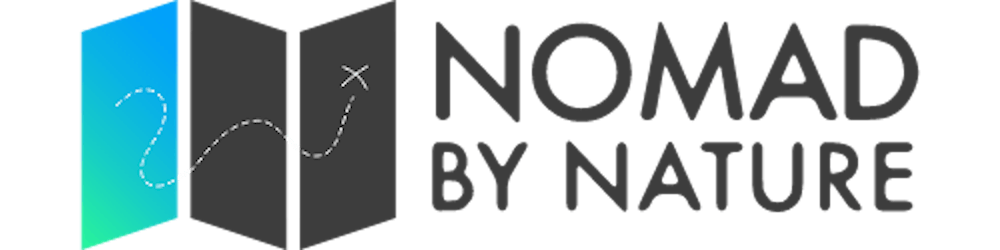Jak Chińczycy radzą sobie z pisaniem ~50 000 znaków na jednej małej klawiaturze z dwudziestoma siedmioma literami?
Przecież nawet nasze polskie litery ą, ę czy ź wymagają zastosowania skrótów klawiszowych. Więc jak na tej samej klawiaturze poradzić sobie z pisaniem po chińsku? Dobre pytanie.
Odpowiedź jest łatwiejsza niż myślisz.
Co to jest pinyin 拼音(pīnyīn)?
Aby móc pisać po chińsku na klawiaturze, musimy zacząć od tego, co to jest pinyin (pīnyīn). Otóż pinyin to zapis wymowy chińskich znaków w alfabecie łacińskim. Posłużmy się przykładem, widzisz takie znaki:

Jak je przeczytać? Jak one brzmią? W odpowiedzi na te pytania pomaga nam właśnie pinyin. Wymowa dla tych znaków to: qīngwā - po chińsku żaba.

A co oznaczają kreseczki nad niektórymi literami? Są to oznaczenia tonów, ponieważ język chiński jest językiem tonalnym (znaczenie sylaby zmienia się wraz ze zmianą tonu). W przypadku qīngwā widzimy dwie sylaby, każda wymawiana w pierwszym tonie, oznaczanym poziomą kreseczką.
W języku chińskim (mandaryńskim) wyróżniamy cztery tony oraz brak tonu czasem nazywany tonem numer 5. Oznaczenia dla kolejnych tonów wyglądają tak, np:
- ā á ǎ à
- ē é ě è
Jak zaznaczać tony z użyciem klawiatury? O tym poniżej.
Możemy wnioskować, że aby pisać na komputerze w znakach chińskich musimy znać ich wymowę, czyli musimy znać pinyin. Przyjrzyjmy się jednak pisaniu na komputerze od strony technicznej.
Jak pisać po chińsku na Mac OS?
Krok 1
Idź do preferencji systemowych
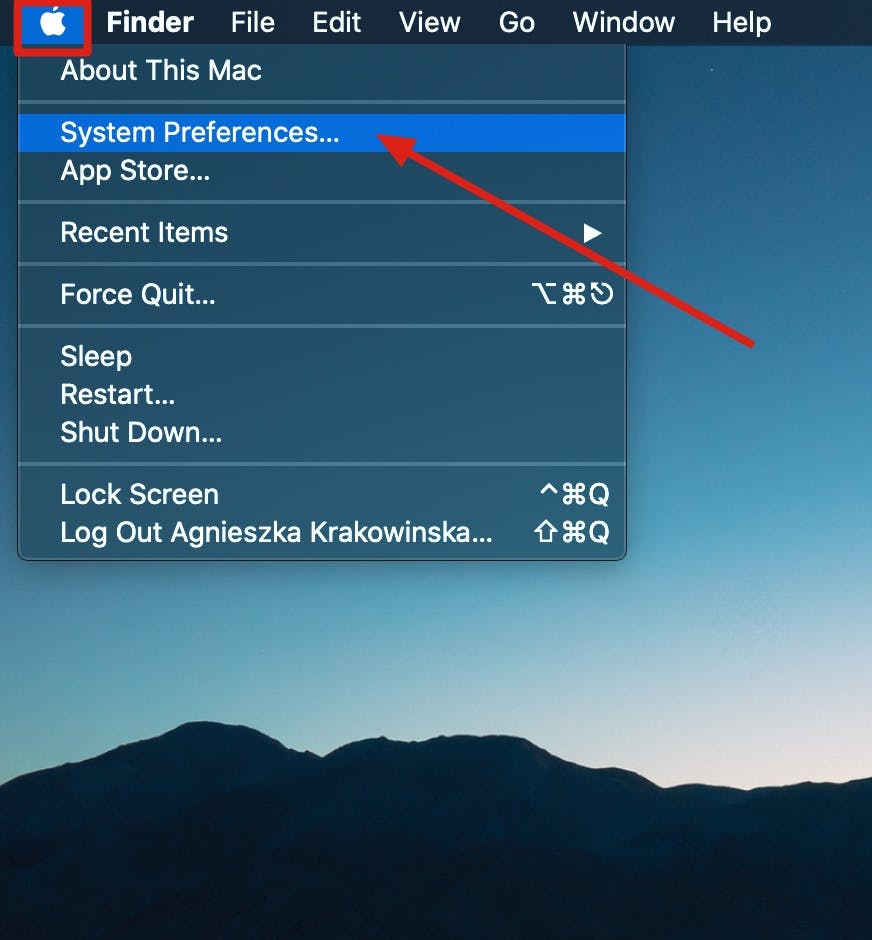
Krok 2
Wybierz ustawienia klawiatury.
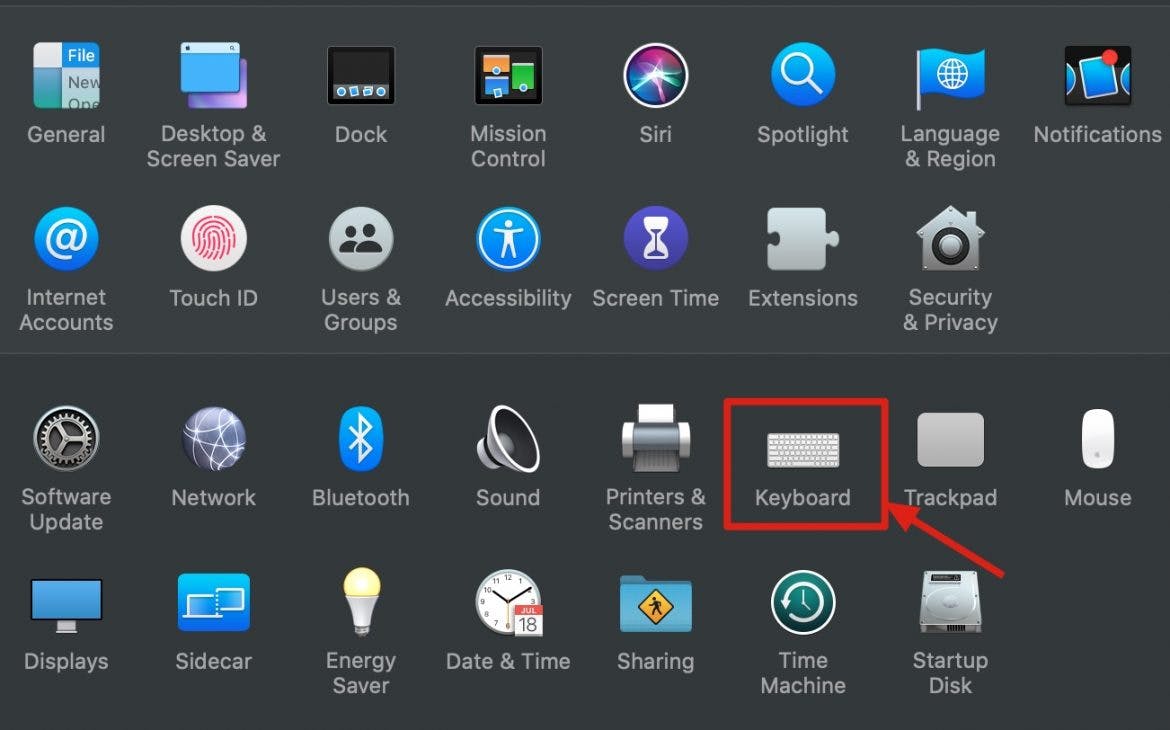
Krok 3
Wybierz zakładkę 'Input Sources', a następnie naciśnij znak '+' aby dodać nową klawiaturę. Z listy wybierz klawiaturę chińską - Pinyin - uproszczony (simplified), lub jeśli chcesz pisać w tradycyjnych znakach Pinyin - tradycyjny (traditional).
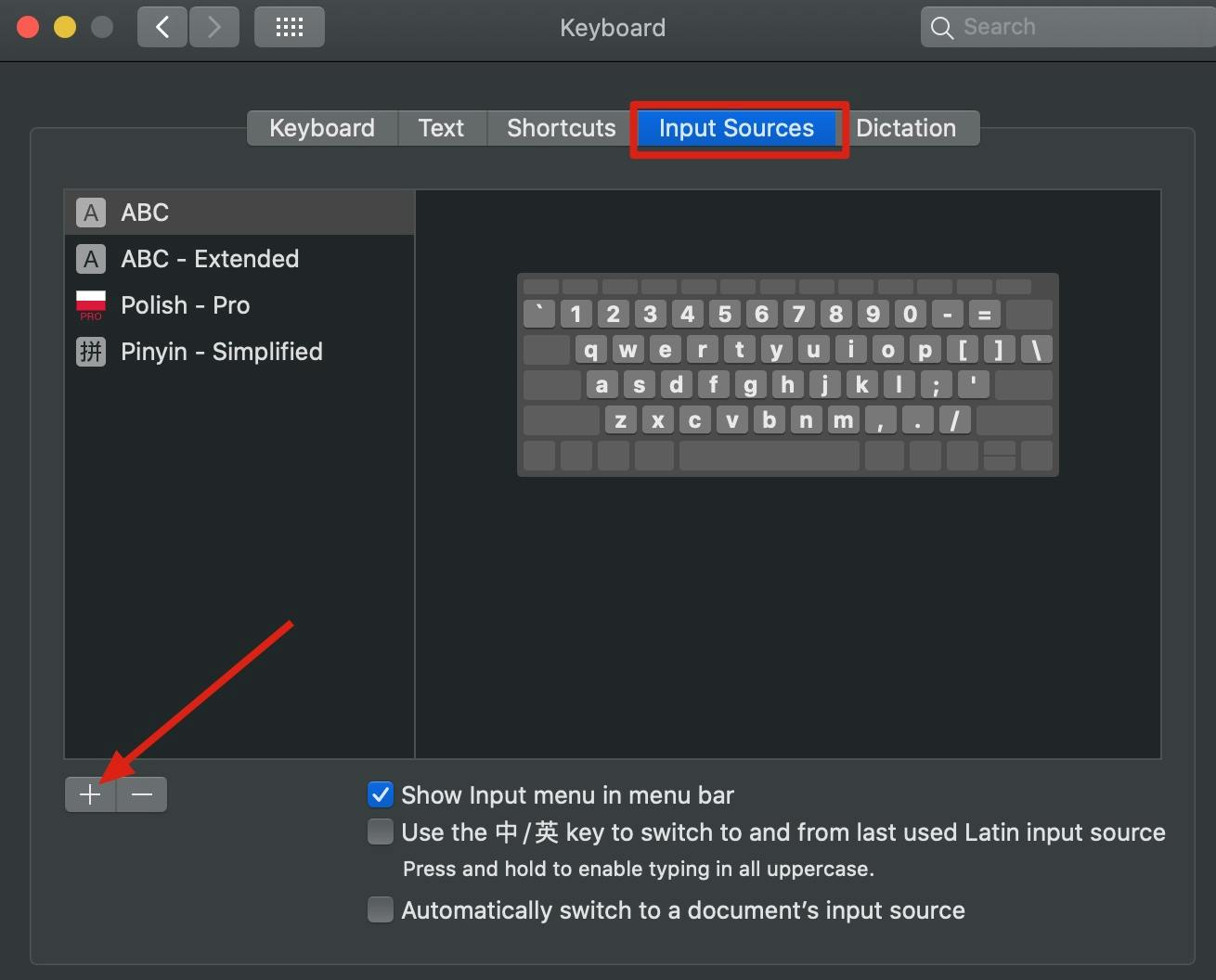
Krok 4
W prawym górnym rogu ekranu pojawi się ikonka z flagą, po jej naciśnięciu pojawia się lista dostępnych klawiatur, aby pisać po chińsku wybierz odpowiednią klawiaturę, np. Pinyin - Simplified.
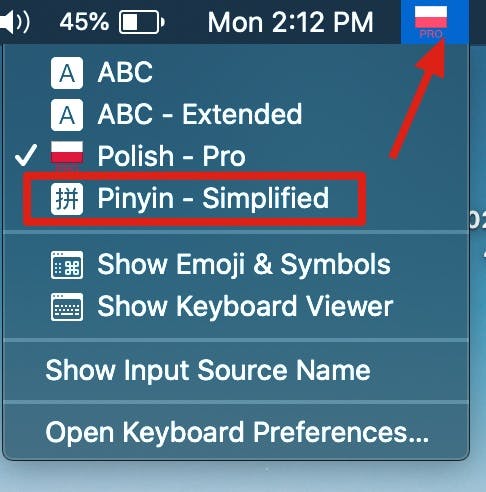
Krok 5
Już możesz pisać. Napisz sylabę i wybierz odpowiedni znak z listy za pomocą cyfry, strzałek lub kursora myszki.
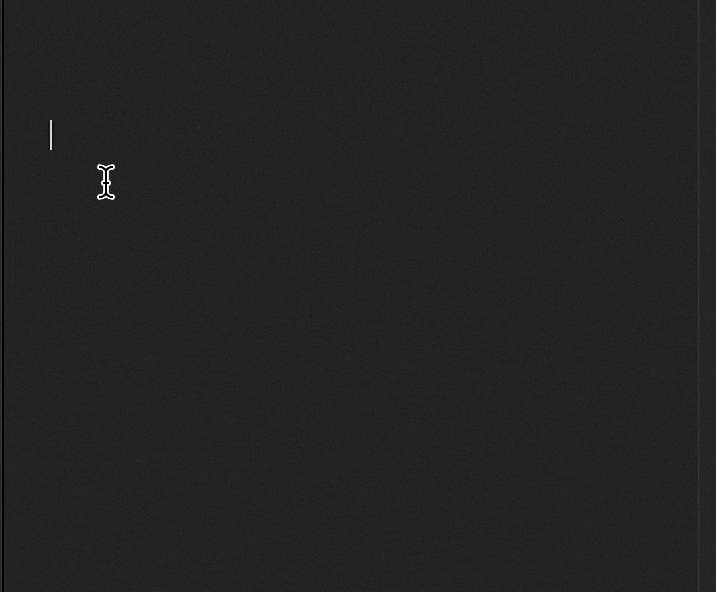
Jak wprowadzać chińskie znaki na PC?
Krok 1
Wejdź w ustawienia systemu Windows, a następnie wybierz opcję 'Czas i język'.
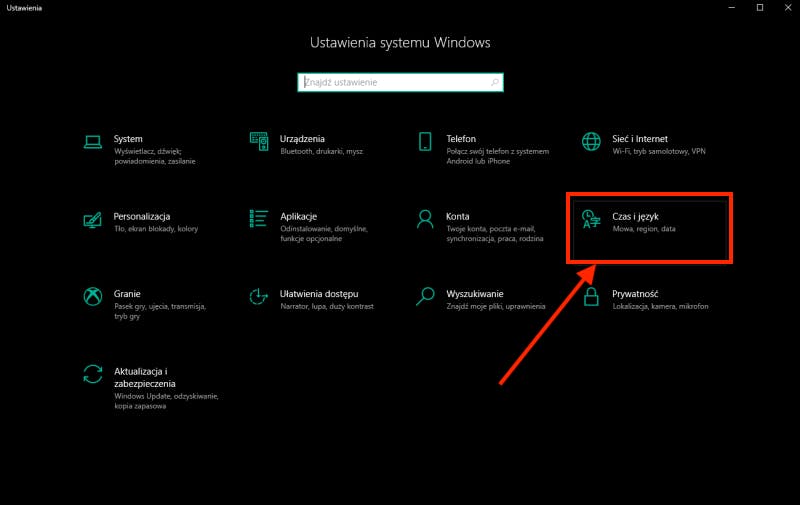
Krok 2
Kliknij w zakładkę 'Język', a następnie pole 'Dodaj preferowany język'.
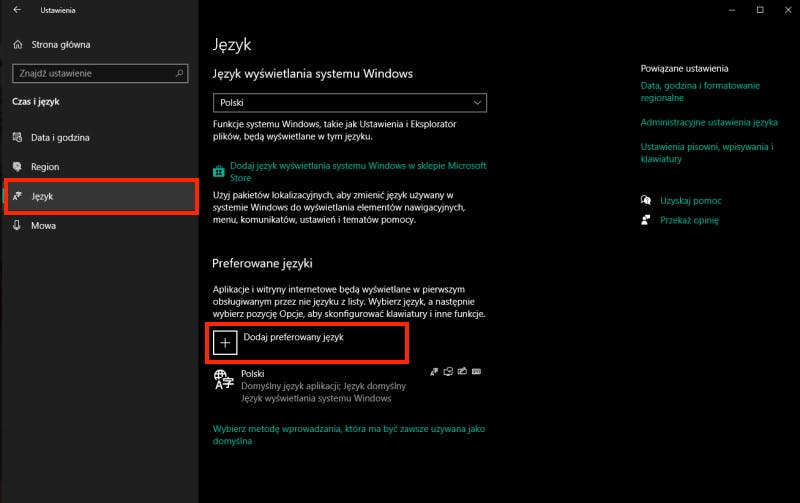
Krok 3
Z listy dostępnych języków, wybierz chiński, uproszczony, bądź tradycyjny - według preferencji i potrzeb.
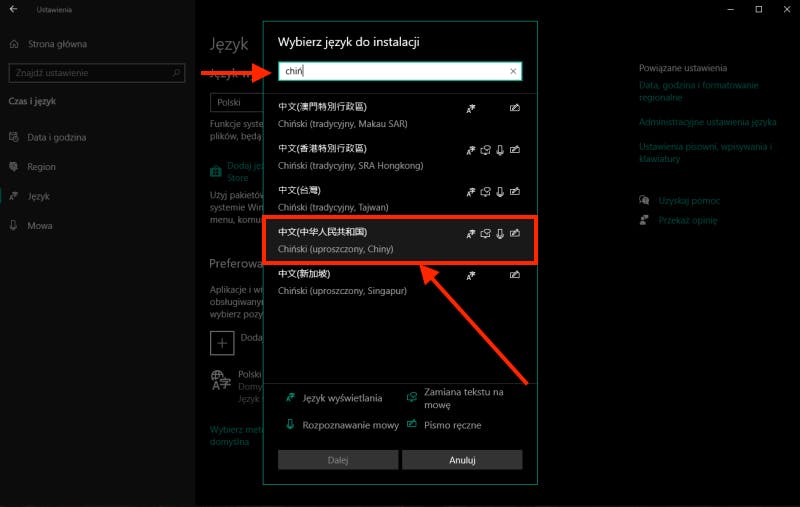
Krok 4
W pasku startu pokaże się opcja wyboru języka, wybierz preferowany język, aby zacząć pisać. Gotowe!
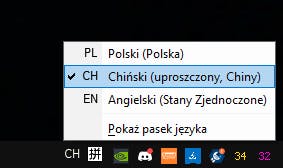
Jak pisać po chińsku na telefonie?
Jeśli chodzi o wprowadzanie znaków chińskich na telefonie, to wygląda podobnie jak na komputerze. Trzeba dodać odpowiednią, chińską klawiaturę i wtedy będziemy mieli możliwość pisania za pomocą pinyin.
Uwaga!
A co jeśli nie znamy wymowy danego znaku, nie wiemy jak go przeczytać (nie znamy pinyin)? Jak wtedy napisać go na klawiaturze, żeby np. sprawdzić jego znaczenie?
Obecnie większość (może nawet wszystkie) smartfony oferują ręczne wprowadzanie znaków. Czyli mamy możliwość napisania palcem znaku na ekranie telefonu, w ten sposób nie musimy znać jego wymowy, a mimo to możemy go napisać.
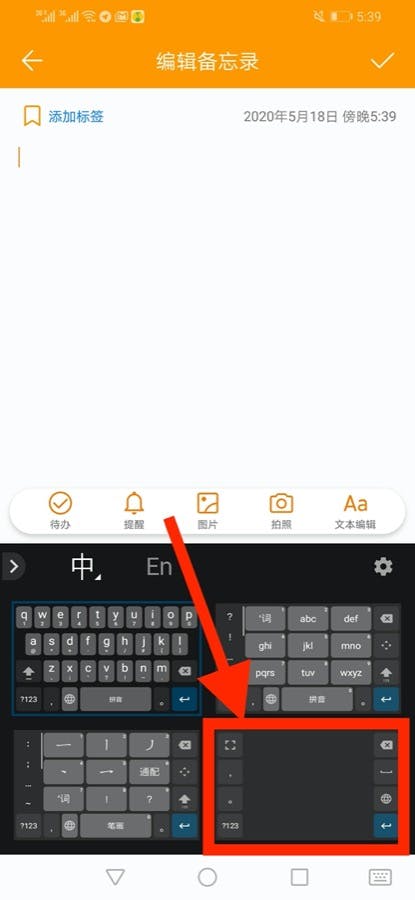
W tym celu należy wybrać odpowiednią metodę wprowadzania, w ramach chińskiej klawiatury. Na każdym urządzeniu może wyglądać to trochę inaczej.
Wiele starszych osób w Chinach nie zna pinyin, to oni najczęściej korzystają właśnie z takiego ręcznego sposobu pisania znaków na telefonie.
Słownik Pleco, o którym przeczytacie w moim wpisie o przydatnych podczas podróży po Chinach aplikacjach, oferuje odpłatny dodatek OCR (Optical Character Recognition), który skanuje znaki i automatycznie zamienia je na tekst.
Na MacOS świetnie sprawdzi się również OwlOCR, o którym więcej w poście o moim mini-systemie na fiszki z chińskiego.
Jak dodać tony do zapisów sylab w pinyin?
Czasem napotkacie się z sytuacją, kiedy nie chcecie napisać słowa bądź zwrotu etc. w znakach chińskich, a chcecie jedynie pokazać wymowę z zaznaczonymi prawidłowymi tonami. Można to zrobić na dwa sposoby:
- sposób ‘domowy’ jeśli nie macie możliwości użyć odpowiedniej klawiatury umożliwiającej wprowadzanie oznaczeń tonów, wystarczy dodać numer tonu na końcu sylaby, np. ni3hao3 (cześć); qing1wa1 (żaba); tu3dou4 (ziemniak)
- sposób drugi, przy użyciu klawiatury, daje nam ładne oznaczenia tonów nad samogłoskami
- na Mac OS:
- dodaj klawiaturę o nazwie "ABC - Extended"
- wybierz tą klawiaturę, aby pisać za jej pomocą
- dodaj oznaczenia tonów w następujący sposób
- ton pierwszy: ⌥ (option) + a
- ton drugi: ⌥ (option) + e
- ton trzeci: ⌥ (option) + v
- ton czwarty: ⌥ (option) + ~
- na PC (Windows):
- aby dodawać oznaczenia tonów w pinyin na Windows trzeba zainstalować klawiaturę do języka japońskiego (tak, japońskiego, nie ma tu pomyłki!), a następnie klawiaturę PinyinTones
- wybierz klawiaturę japońską i Pinyin Tones, aby zacząć pisać
- napisz sylabę i wciśnij cyfrę 1, 2, 3 lub 4 a potem spację, aby dodać odpowiedni ton, np. hao + 3 spacja ---> hǎo
- na Mac OS:
Powodzenia w pisaniu! A jeśli interesuje was jak szybko tworzyć fiszki z języka chińskiego, zapraszam do dalszej lektury.
Przydał ci się informacje zawarte w artykule? Chcesz wspomóc mojego bloga? Możesz to zrobić stawiając mi kawę.